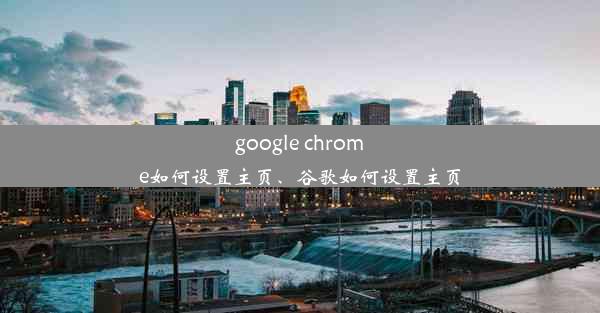chrome浏览器无法访问网页、google浏览器无法访问
 谷歌浏览器电脑版
谷歌浏览器电脑版
硬件:Windows系统 版本:11.1.1.22 大小:9.75MB 语言:简体中文 评分: 发布:2020-02-05 更新:2024-11-08 厂商:谷歌信息技术(中国)有限公司
 谷歌浏览器安卓版
谷歌浏览器安卓版
硬件:安卓系统 版本:122.0.3.464 大小:187.94MB 厂商:Google Inc. 发布:2022-03-29 更新:2024-10-30
 谷歌浏览器苹果版
谷歌浏览器苹果版
硬件:苹果系统 版本:130.0.6723.37 大小:207.1 MB 厂商:Google LLC 发布:2020-04-03 更新:2024-06-12
跳转至官网

近年来,许多用户在使用Chrome浏览器或Google浏览器访问网页时遇到了无法访问的问题。这种情况可能是由多种原因引起的,包括网络配置错误、浏览器设置问题、系统故障等。本文将针对这一问题进行详细分析,并提供相应的解决方法。
原因分析
1. 网络连接问题:检查您的网络连接是否正常。如果您的网络连接不稳定或已断开,那么浏览器自然无法访问网页。
2. 浏览器设置:浏览器的设置也可能导致无法访问网页。例如,某些安全或隐私设置可能阻止了特定网站的访问。
3. 系统故障:操作系统或浏览器本身可能存在故障,导致无法正常访问网页。
4. 恶意软件:恶意软件或病毒可能会干扰您的网络连接,阻止您访问某些网站。
5. DNS问题:DNS(域名系统)配置错误可能导致无法解析域名,进而无法访问网站。
6. 浏览器插件:某些浏览器插件可能与网站冲突,导致无法访问。
7. 网站问题:有时,无法访问网页的原因可能是网站本身的问题,例如网站服务器故障或网站维护。
解决步骤
1. 检查网络连接:确保您的网络连接稳定,可以尝试重启路由器或联系网络服务提供商。
2. 重置浏览器设置:进入浏览器的设置或选项,找到重置或恢复默认设置的功能,尝试重置浏览器设置。
3. 更新操作系统和浏览器:确保您的操作系统和浏览器都是最新版本,以修复已知的安全漏洞和问题。
4. 运行杀毒软件:使用杀毒软件扫描您的计算机,以检测和清除恶意软件。
5. 检查DNS设置:尝试更改DNS服务器,例如使用Google的公共DNS(8.8.8.8 和 8.8.4.4)。
6. 禁用浏览器插件:尝试禁用所有浏览器插件,然后逐个启用,以确定是否有插件导致问题。
7. 联系网站管理员:如果上述方法都无法解决问题,可能是网站本身的问题,您可以尝试联系网站管理员寻求帮助。
预防措施
1. 定期更新软件:定期更新操作系统和浏览器,以修复安全漏洞和问题。
2. 使用可靠的杀毒软件:安装并定期更新杀毒软件,以保护您的计算机免受恶意软件的侵害。
3. 谨慎下载和安装插件:只从可信的来源下载和安装浏览器插件,并定期检查插件的安全性。
4. 备份重要数据:定期备份您的计算机中的重要数据,以防数据丢失或损坏。
Chrome浏览器和Google浏览器无法访问网页的问题可能由多种原因引起。通过上述分析和解决步骤,用户可以尝试自行解决问题。如果问题依然存在,建议寻求专业技术人员帮助。采取预防措施可以降低未来遇到类似问题的风险。
网络是我们日常生活中不可或缺的一部分,而浏览器作为访问网络的主要工具,其稳定性至关重要。了解并解决Chrome浏览器和Google浏览器无法访问网页的问题,不仅能够提高我们的工作效率,还能保障我们的网络安全。希望本文能够对广大用户有所帮助。